在win11系统桌面的右下角有着诸多小图标,有些用户发现它只会显示一部分图标,并不会全部显示,如果想要全部显示出来应该怎么设置呢?操作方法非常简单,大家先打开任务栏设置面板,然后选择“任务栏角溢出”这个项目,之后将所有应用开关都打开,之后你的桌面右下角图标就会全部显示了。
win11右下角小图标怎么全部显示:
1、点击任务栏设置:打开电脑,选择windows11桌面下面的“任务栏设置”。

2、点击任务栏角溢出:进入个性化后,在右侧的菜单中找到【任务栏角溢出】。
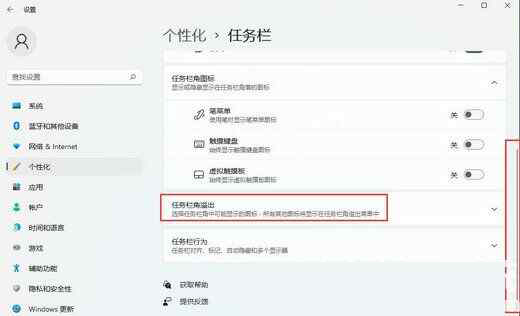
3、打开所有应用开关:点击任务栏角溢出后,将应用图标后面的开关全部打开就可以全部显示出来了。
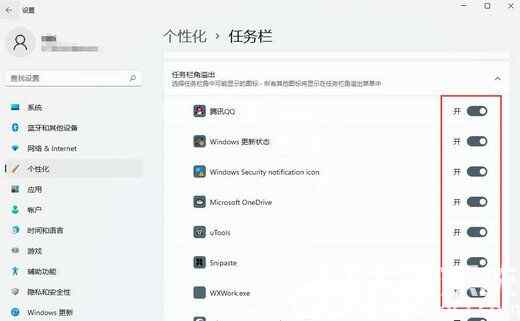
以上就是win11右下角小图标怎么全部显示 win11右下角小图标全部显示设置教程的介绍,希望对大家有所帮助!








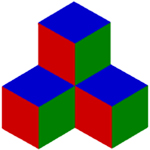 几何图霸v4.5.0破解版
几何图霸v4.5.0破解版
 艾尔登法环联机MOD V1.5.0 免费版
艾尔登法环联机MOD V1.5.0 免费版
 EarthTime(世界时钟桌面)v6.3.2官方版
EarthTime(世界时钟桌面)v6.3.2官方版
 Photoshop CC 2019v20.0.0绿色精简版
Photoshop CC 2019v20.0.0绿色精简版
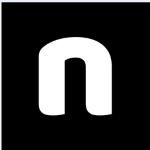 Netless(实时互动白板)v2.0官方版
Netless(实时互动白板)v2.0官方版
 SmartEdit Writerv9.0免费版
SmartEdit Writerv9.0免费版
 MiniTool Partition Wizard Enterprisev12.3绿色便携版
MiniTool Partition Wizard Enterprisev12.3绿色便携版
 影音先锋超越版 V4.8.1 官方版
影音先锋超越版 V4.8.1 官方版